O fim do Adobe Flash está se aproximando rapidamente. O Google intensificou o processo com o Chrome 76, que agora impede que qualquer conteúdo Flash seja executado em páginas da web por padrão. Embora seja possível reativar o Flash temporariamente, o Chrome torna essa tarefa deliberadamente frustrante.
O Fim do Flash em 2020
O Flash ainda não está completamente extinto. O que acontece é que o Chrome, por padrão, bloqueia o Flash, exibindo a mensagem: “Flash foi bloqueado nesta página”. Se você optar por ativar o Flash no Chrome, surge um aviso informando que “O Flash Player não terá mais suporte após dezembro de 2020”, com uma opção para desativá-lo.
Conforme o Google explica, o fim do ano de 2020 marcará também o fim do suporte ao Flash.
Essa mudança não é exclusiva do Google Chrome. A Adobe também planeja encerrar o suporte ao Flash até o final de 2020. A Mozilla está sendo ainda mais rigorosa, com a remoção total do suporte ao Flash no início de 2020.
Se você ainda depende do Flash, ainda tem quase um ano e meio antes que ele desapareça por completo. Essas ações cada vez mais severas do Chrome devem incentivar os proprietários de sites a abandonar o Flash enquanto ainda têm tempo para fazê-lo.
Habilitando o Flash em um Site
Ao visitar um site que usa Flash, você notará a mensagem “Plug-in bloqueado” no lado direito da barra de endereço do Chrome.
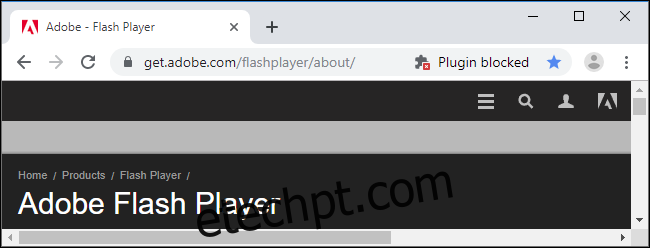
Para permitir o Flash nesse site, clique no ícone de cadeado no lado esquerdo da barra de endereço, clique na opção “Flash” e selecione “Permitir”.
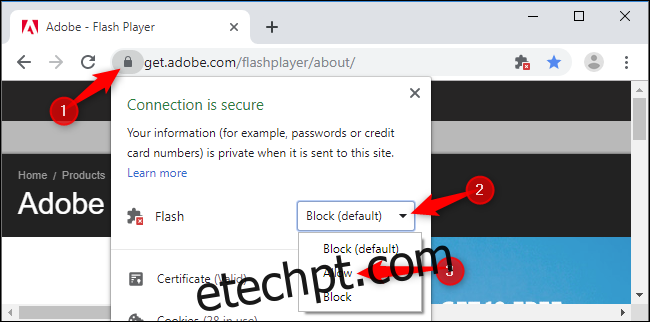
O Chrome solicitará que você recarregue a página; clique em “Recarregar”.
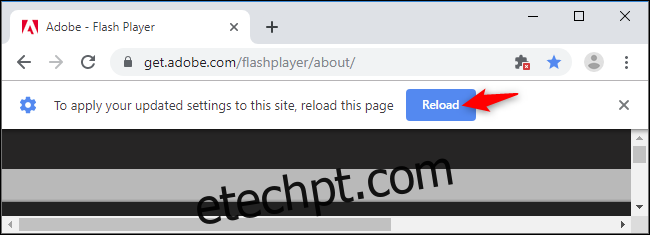
Mesmo após a página ser recarregada, o conteúdo Flash não será carregado automaticamente, você precisará clicar nele para ativá-lo.
Para executar um objeto Flash específico, clique no botão “Play”. Para carregar todos os objetos Flash na página, incluindo aqueles que podem estar ocultos, clique no ícone do plugin bloqueado na barra de endereço e escolha “Executar Flash desta vez”.
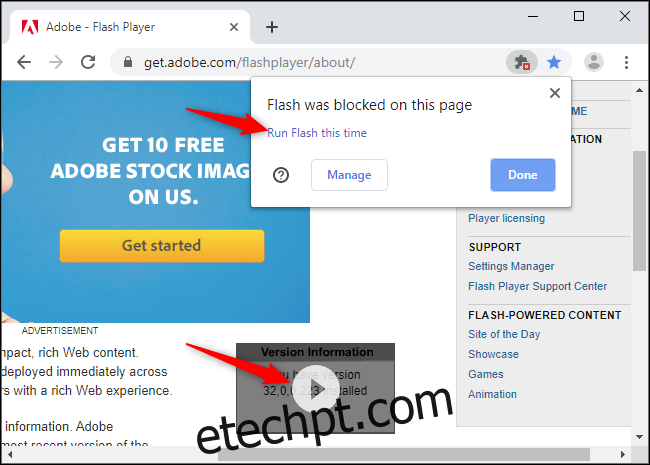
Cada vez que você permite o Flash em um site, ele é adicionado à lista de permissões. Para visualizar essa lista, clique no ícone do plugin bloqueado e selecione “Gerenciar”. Ou, você também pode acessar diretamente essa lista através de chrome://settings/content/flash.
A má notícia é que, sempre que você reinicia o navegador, o Chrome limpa essa lista. Se você usa o Flash com frequência em um site específico, precisará repetir esse processo repetidamente. O Google quer que os usuários do Chrome abandonem o Flash e, por isso, está tornando seu uso propositalmente incômodo.
Habilitando o Flash com “Clique para Executar”
Ao invés de o Chrome bloquear automaticamente o Flash em todos os sites, você pode configurá-lo para perguntar antes de exibir o conteúdo Flash. (Não, não é mais possível fazer com que o Chrome reproduza o Flash automaticamente.)
Ao contrário das preferências anteriores, o Chrome irá lembrar dessa configuração. No entanto, ele exibirá um aviso dizendo que “O Flash Player não terá mais suporte após dezembro de 2020” sempre que você reabrir o navegador. Não é possível desabilitar esse aviso sem desativar o Flash.
Quando o Flash estiver bloqueado, clique no ícone do plugin na barra de endereço do Chrome e selecione “Gerenciar”. Isso irá direcioná-lo para a página de configurações do Flash, que também pode ser acessada por meio de Configurações > Avançado > Privacidade e segurança > Configurações do site > Flash.
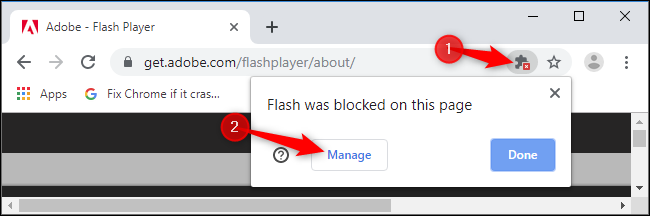
Altere a configuração para “Perguntar primeiro”, em vez da opção padrão, que é “Bloquear sites de executar Flash (recomendado)”.
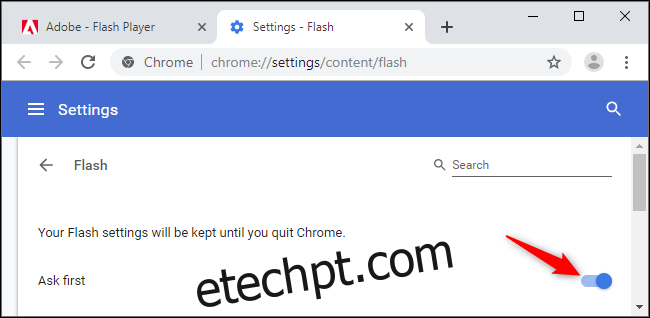
Agora, ao acessar um site com conteúdo Flash, você pode clicar no objeto Flash e selecionar “Permitir” para visualizá-lo.
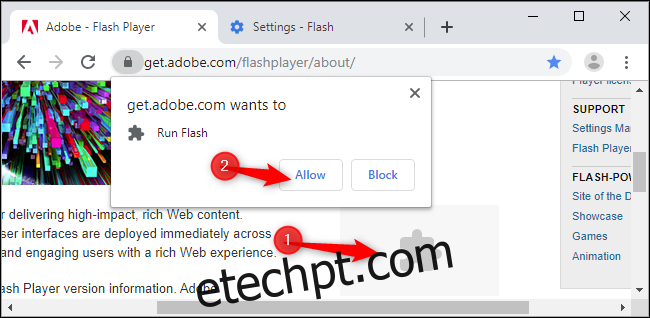
Mesmo assim, você ainda precisará clicar para reproduzir o conteúdo Flash. No entanto, esse método é um pouco mais fácil do que abrir o menu de configurações do site através do ícone do cadeado.
É importante lembrar que o Flash não desaparecerá completamente no final de 2020. Navegadores mais antigos, como o Internet Explorer, ainda suportarão versões antigas do plugin Flash. Será possível executar conteúdo Flash se você realmente precisar, mas lembre-se que o plugin não receberá mais atualizações de segurança.